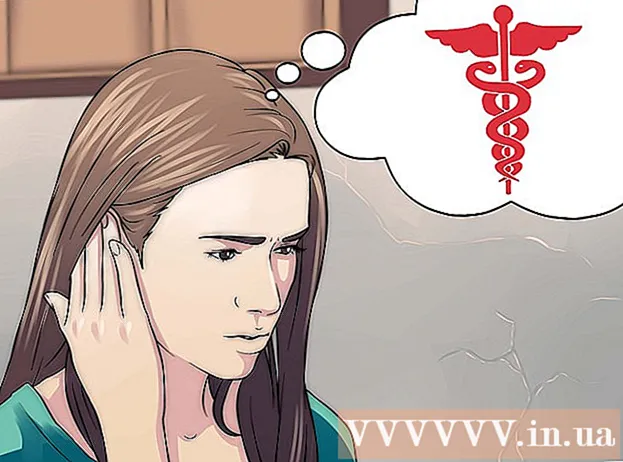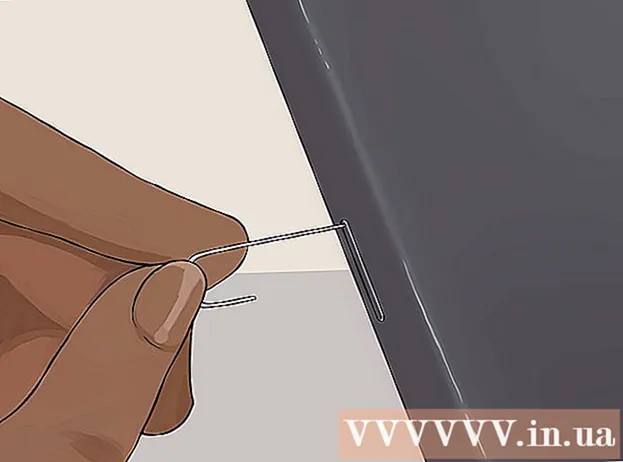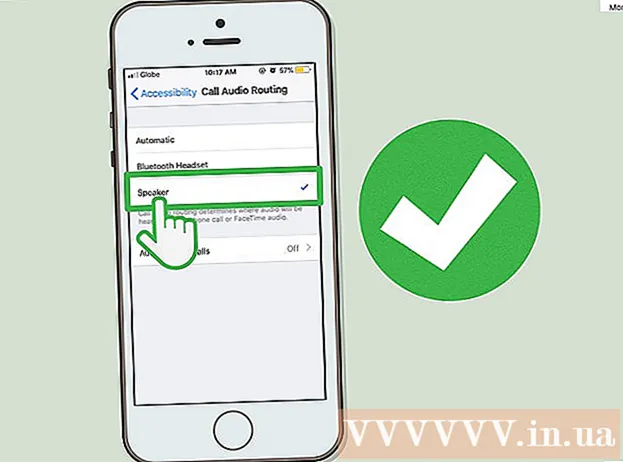Forfatter:
Randy Alexander
Opprettelsesdato:
24 April 2021
Oppdater Dato:
1 Juli 2024

Innhold
I likhet med nettleseren på datamaskinen din, holder nettleseren til Android-enheten en liste over hver webside du har besøkt. Dette gjør det lettere å gjennomgå viktige websider, men kan også skape vanskelige eller relativt farlige situasjoner. Hvis du er redd noen ser historikken din eller vil selge eller gi bort en eksisterende Android-enhet, kan du sjekke instruksjonene nedenfor for hvordan du tømmer nettleserloggen.
Fremgangsmåte
Del 1 av 5: Tøm historikk i standard nettleser
Åpne en nettleser. Hvis du bruker Android versjon 4.0 eller tidligere, kalles nettleseren din vanligvis "Internett". Du må tømme nettleserens historie gjennom appens innstillinger.

Trykk på menyknappen. Du kan enten trykke på enhetens menyknapp eller trykke på nettleserens menyknapp øverst til høyre.
Velg Innstillinger for å åpne nettleserinnstillingsvinduet.

Velg Personvern. Du må dra ned glidebryteren og finne dette alternativet. Trykk deretter for å åpne alternativene for personvernadministrasjon.
Trykk på "Tøm historikk" for å slette websider du har sett på. Hvis du vil slette informasjonskapsler, velger du knappen "Fjern alle informasjonskapseldata". annonse
Del 2 av 5: Tøm historikk på Google Chrome

Åpne Chrome-nettleseren. I likhet med standard nettleser kan Chrome-historikk bare slettes fra appens innstillinger.
Trykk på menyknappen øverst til venstre i nettleservinduet og se etter ikonet for tre streker.
Velg Innstillinger for å bytte til oppsettvinduet for Google Chrome.
Velg Personvern i Avansert-delen av Innstillinger-siden.
Velg "Fjern nettleserdata". Denne knappen er under menyen hvis du er på en telefon, eller øverst til høyre på skjermen hvis du er på et nettbrett.
Merk av i boksen "Fjern nettleserlogg" for å slette Chrome-nettleserloggen. Velg Fjern-knappen for å fortsette. annonse
Del 3 av 5: Tøm historikk på Mozilla Firefox
Åpne Firefox-nettleseren. I likhet med standard nettleser, kan Firefox-kalenderen bare slettes fra programmets innstillinger.
Trykk på menyknappen øverst til høyre i nettleseren med ikonet for tre streker.
Velg Innstillinger for å åpne Firefox-innstillingsvinduet.
Velg Personvern for å bytte til alternativene for personvernadministrasjon.
Velg "Tøm private data" for å åpne en liste over alle typer informasjon du kan slette. Forsikre deg om at boksen "Nettleser- og nedlastingslogg" er merket av. Du kan også bruke dette alternativet til å slette andre typer data.
- Velg "Fjern data" når alle alternativene er merket.
Del 4 av 5: Personverninnstillinger
Bruk inkognitomodus. I tillegg til standard nettleser, har de fleste nettlesere personvernvinduer eller faner. Disse er inkognito i Google Chrome og privat nettlesing i Firefox. Forsøk på privat vinduslesing lagres ikke i nettleseren.
- For å åpne inkognitomodus i Google Chrome, klikk på Meny-knappen og velg "Ny inkognitofane". Inkognitokortet vil være mørkere enn et vanlig kort.
- For å åpne en privat nettleser i Firefox, trykk på menyknappen og velg deretter "Ny privat fane". Et nytt privat kort åpnes med et maskeikon som indikerer at du er i privat modus.
Installer skapeapplikasjon. Hvis du regelmessig må låne ut telefonen til venner og familie, bør du installere skapeappen. Denne appen har funksjonen til å stille inn tillatelser slik at andre bare kan bruke appene de har tillatelse til.
- Noen populære alternativer inkluderer AppLock, App Lock, Smart App Lock, Locker Master og mange flere.
Slett historikk regelmessig. Hvis du ikke vil være vanskelig med din nettleserlogg, må du huske å slette informasjonen din regelmessig. Dette vil hjelpe deg med å unngå å miste din personlige informasjon når du mister telefonen eller blir stjålet. annonse
Del 5 av 5: Slett alle data på telefonen
Sikkerhetskopier dataene du vil lagre. Hvis du planlegger å selge eller gi bort telefonen din, bør du først slette alle dataene på enheten. På denne måten er det ikke nødvendig å frykte at din personlige informasjon kommer i feil hender. All data på telefonen din blir slettet når du gjør dette; Derfor må du sørge for at kontaktene, media og annen viktig informasjon er sikkerhetskopiert et sted.
Krypter Android-telefonen din. I likhet med datamaskiner blir harddisken til en Android-enhet som har data slettet, vanligvis ikke slettet, men satt til å bli overskrevet. Dette betyr at andre bare trenger tid og bruker riktig programvare for å gjenopprette data. For å unngå potensielle sikkerhetsrisikoer, må du kryptere telefonen din før du sletter alt. Dette forhindrer andre mennesker i å få tilgang til dataene dine, selv om enheten gjenopprettes ved hjelp av programvare for datagjenoppretting.
- Lad telefonen helt. Krypteringsprosessen tar vanligvis tid, så du må lade telefonen fullstendig og koble enheten til en strømkilde.
- Åpne Android-innstillinger ved å trykke på Innstillinger-appen på startskjermen eller App-skuffen.
- Trykk på Sikkerhetsdelen. Rull ned og velg "Krypter telefon". Lag en PIN-kode som du vil bruke til å få tilgang til den krypterte telefonen.
- Vent til krypteringen er fullført. Det tar omtrent en time, og å avbryte det kan føre til at telefonen din fungerer som den skal.
Tilbakestill telefonen. Gå tilbake til Innstillinger-menyen og velg "Backup & reset". Velg "Tilbakestilling av fabrikkdata". Du blir bedt om å bekrefte og angi en PIN-kode for krypteringen. Telefonen starter tilbakestillingsprosessen kort tid etter, og det tar vanligvis noen minutter. Når telefonen har fullført tilbakestillingsprosessen, vil alle data bli slettet, og enheten vil gå tilbake til den tilstanden den var i da den ble kjøpt. Nå er telefonen trygg å selge eller gi bort. annonse
Råd
- Enda bedre, du bør slette telefonens nettleserlogg hvis du har besøkt sensitive nettsteder, spesielt hvis du selger telefonen til noen andre.
- Hvis du trenger å slette Google Now-søkeloggen din, må du gå til Google History-siden. Prøv å finne relatert guide for mer informasjon.